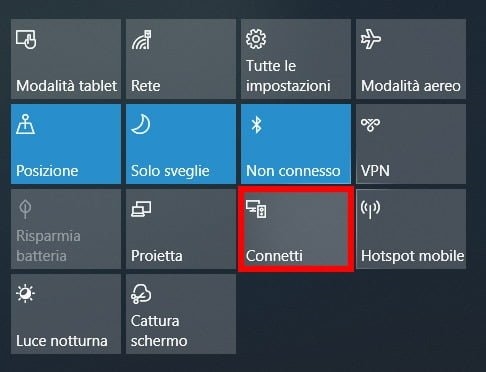Ciao! In questo articolo, daremo uno sguardo molto dettagliato al processo di configurazione di un server DLNA su un computer o laptop che funziona su Windows 7, 8 o Windows 10. Configureremo DLNA per la TV in modo che tu possa guardare i film sulla tua TV LG che sono sul tuo computer oltre a guardare foto e ascoltare musica). E tutto questo tramite Wi-Fi o quando connesso tramite un cavo di rete. In questo articolo, prenderemo in considerazione specificamente i televisori LG con funzione Smart TV o semplicemente con supporto DLNA. A proposito, Smart TV può essere una versione precedente o una versione più recente: sistema operativo Web, su cui funzionano tutti i nuovi televisori LG con supporto per funzioni intelligenti.
Cos'è DLNA, ho scritto in questo articolo, puoi leggere. Se la tua TV LG supporta DLNA, significa che collegando la TV e il computer alla stessa rete (tramite lo stesso router), puoi guardare i film sulla TV che si trovano nelle cartelle del tuo computer. Considereremo l'impostazione di questa funzione in questo articolo.
Questo metodo è stato testato anche su un computer con estensione Windows 10... Tutto funziona senza problemi.
Puoi personalizzarlo in diversi modi e utilizzando diversi programmi.
- Configurazione DLNA per guardare film su LG utilizzando uno speciale programma proprietario Smart Share.
- Configurazione DLNA con mezzi standard, tramite Windows Media Player.
- Utilizzando il programma "Home Media Server (UPnP, DLNA, HTTP)".
Per non confonderci, in questo articolo considereremo l'impostazione utilizzando un programma proprietarioCondivisione intelligente... Scriverò su altri metodi in articoli separati. Mi sembra che l'opzione con Smart Share sia la più semplice e decisamente funzionante. Verificato.
Cosa ci serve per configurare DLNA:
- Computer fisso o laptop. Inizieremo il server su di esso. La TV visualizzerà i film che si trovano su questo computer.
- TV LG con supporto DLNA. Se la tua TV ha una Smart TV, supporta sicuramente DLNA.
- Rete domestica a cui sono collegati il computer e il televisore. In poche parole, il computer e la TV devono essere collegati allo stesso router.
A proposito, la TV può essere collegata al router tramite una rete Wi-Fi o tramite un cavo di rete. Un computer (laptop) può anche essere collegato tramite cavo o Wi-Fi. È possibile collegare la TV a un computer direttamente, senza router, utilizzando un cavo di rete. Ad essere onesti, non ha molto senso in questo. È meglio collegare il computer alla TV utilizzando un cavo HDMI.
Nel caso di DLNA, sul televisore verrà visualizzato solo il film stesso o una foto. Bene, la musica suonerà. L'intero desktop, le cartelle, ecc. Non verranno visualizzati. Per fare ciò, è necessario connettersi tramite HDMI o tecnologia Miracast wireless.
Configurazione DLNA tramite Smart Share
Il primo metodo è la configurazione DLNA utilizzando il programma proprietario Smart Share, che dobbiamo scaricare e installare sul computer. È possibile scaricare il programma Smart Share dal sito Web ufficiale: http://www.lg.com/ua/support/smart-share. La dimensione è di circa 182 MB, la versione al momento in cui scriviamo è 2.3.1507.2802.

Scarica l'archivio con il programma e avvia l'installazione eseguendo il filesetup.exe dall'archivio. L'installazione è molto semplice, c'è una lingua russa. Non modificare nulla, fai clic su Avanti.
Puoi avviare il programma con un collegamento sul desktop. Smart Share, a proposito, si avvia automaticamente quando accendi il computer.
Consigli! L'avvio automatico viene eseguito tramite l'Utilità di pianificazione di Windows (Gestione computer / Utilità / Utilità di pianificazione / Libreria Utilità di pianificazione / [File - SmartShare] [Stato - Pronto] [Trigger - Quando il computer è acceso]).
Quando elimini questa attività, il caricamento automatico non verrà più eseguito!Grazie a TVZ, suggerito nei commenti.
Dopo aver avviato Smart Share, apparirà un'icona sulla barra delle notifiche (angolo in basso a destra). Fai clic destro su di esso e seleziona Configurazione di Smart Share.

Mettere immediatamente l'interruttore in posizione SU E premi il pulsante Applicare.
In questo modo, apriamo l'accesso condiviso ai file sul tuo computer in modo che possano essere visualizzati e aperti sulla TV LG. Se in seguito desideri chiudere la condivisione dei file, imposta semplicemente l'interruttore su OFF.
Successivamente, vai alla scheda più importante I miei file condivisi... Qui è possibile specificare quali cartelle o dischi saranno disponibili sulla TV. Cioè, ad esempio, possiamo aggiungere solo una cartella con film, foto o musica. O apri l'accesso a un'unità locale.
Per impostazione predefinita, le cartelle condivise sono già aggiunte. Per aggiungere le cartelle di cui abbiamo bisogno, premiamo un pulsante speciale e selezioniamo le cartelle o i dischi che vogliamo condividere con le caselle di controllo. Ad esempio, ho aperto solo la cartella Film, che si trova sull'unità D. Quando selezioni le cartelle che desideri, fai clic su Ok... Quindi fare clic sul pulsante Applicare.

È possibile eliminare le cartelle non necessarie semplicemente evidenziandola e premendo un pulsante speciale. Puoi aprire l'accesso a nuove cartelle.
Ti consiglio di aprire l'accesso solo a quelle cartelle che contengono film (video), foto o musica. Dal momento che solo questo contenuto è possibile aprire in TV.

Nella scheda I parametri del mio dispositivo, è possibile modificare il nome del server DLNA da visualizzare sulla TV. Oppure puoi lasciare quello standard.

Bene, l'ultima scheda Consenti / blocca altri dispositivi... In questa scheda dovresti vedere la tua TV. Se è acceso e connesso alla stessa rete del laptop.
Puoi bloccare il dispositivo che desideri. Se, ad esempio, hai due televisori a casa e non desideri condividere file con uno di essi.

Queste sono tutte le impostazioni di Smart Share. Premere di nuovo il pulsante Applicare e Ok... Se in futuro vuoi aprire nuove cartelle, o eliminare, puoi farlo nelle impostazioni, come ho mostrato sopra. L'icona Smart Share verrà visualizzata sulla barra delle notifiche.
Iniziamo a guardare un film da un computer su una TV LG
Dopo aver impostato il programma, è il momento di avviare il film sulla TV, che si trova sul computer, nella cartella che abbiamo aperto. Entriamo in Smart TV (sui vecchi telecomandi, questo è un pulsante blu). Quindi, cerchiamo e selezioniamo l'elemento lìCondivisione intelligente.

Ma nuovi modelli con Sistema operativo Web, ha un aspetto simile a questo:

Quindi, apri la scheda Dispositivi collegatie seleziona il server che abbiamo creato sul computer.

Se non hai visto un server DLNA sulla tua TV, ma Smart Share sul tuo computer è configurato correttamente e il computer e la TV sono connessi alla stessa rete, prova prima a disabilitare l'antivirus o il firewall. Quindi, controlla le impostazioni di Smart Share, riavvia il computer e la TV. Inoltre, assicurati che la TV sia collegata al router.
Successivamente selezionando la cartella Tutte le cartelle, vedremo le cartelle a cui abbiamo aperto l'accesso sul computer.

Apriamo la cartella che ci serve e lanciamo un film, una foto o una canzone.

È tutto. Apertura delle schede: Video, Foto e Musica, che possono essere visti sulla TV, visualizzeranno tutti i contenuti, come i video, che si troveranno in tutte le cartelle aperte sul computer.
Altre funzionalità di condivisione intelligente: controlla la riproduzione del film sul tuo computer
Ti ho mostrato solo le impostazioni del programma Smart Share. C'è anche la possibilità di controllare la riproduzione video, la musica o la visualizzazione di foto direttamente dal tuo computer (laptop). Per fare ciò, fai clic con il pulsante destro del mouse sull'icona del programma (nell'angolo in basso a destra) e seleziona Apri Smart Share.

Apparirà una piccola finestra in cui è necessario selezionare FILM, FOTO o MUSICA. In linea di principio, nessuna differenza. Puoi passare da un tipo di contenuto all'altro nel programma stesso.

Si aprirà una finestra con un elenco, ad esempio, di Film (se è stata selezionata la scheda FILMATO). Il programma mostrerà tutti i video che sono stati trovati nelle cartelle che abbiamo aggiunto durante il processo di installazione (vedi sopra). Per iniziare a guardare un film (foto o riprodurre un brano) su una TV LG, basta fare clic sul file che ci serve con il tasto destro del mouse e selezionare Gioca cone il nome della tua TV... Lascia che ti ricordi che deve essere acceso e connesso alla stessa rete del computer.

La riproduzione inizia immediatamente sul televisore. E una nuova finestra apparirà sul computer in cui puoi controllare la riproduzione.

Come puoi vedere, non è affatto necessario cercare un film sulla TV stessa.
Ci sono molte altre funzioni interessanti nel programma stesso. Ad esempio, puoi aggiungere film a una playlist. Mettili in coda. Tutto è semplice lì, penso che tu possa capirlo. E mangiato cosa, fai domande nei commenti.
Possibili problemi durante la visione di film DLNA in TV
Il computer non può vedere la TV e il computer non può vedere la TV. Cosa fare? Controlla la connessione sul tuo computer e TV. Devono essere collegati tramite lo stesso router. Disattiva antivirus o firewall sul tuo computer (per un po '). Riavvia il dispositivo.
Quando si guardano film di grandi dimensioni, tutto rallenta e si blocca, qual è il problema? Il problema potrebbe essere che non c'è abbastanza velocità. Molto spesso, questo si osserva quando si guardano film tramite Wi-Fi. Prova a connetterti con un cavo di rete. Se i film sono molto grandi, di buona qualità, puoi guardarli da un disco rigido esterno o da un'unità flash. Inoltre, puoi connetterti tramite cavo HDMI. Sì, non in aereo, ma affidabile.
In effetti, l'installazione è molto semplice e veloce. È solo che ho dipinto tutto :) Se hai domande, chiedi nei commenti. E non dimenticare di condividere suggerimenti sull'argomento. Come funziona la tecnologia DLNA sulla tua TV LG, come la usi, quali film guardi?